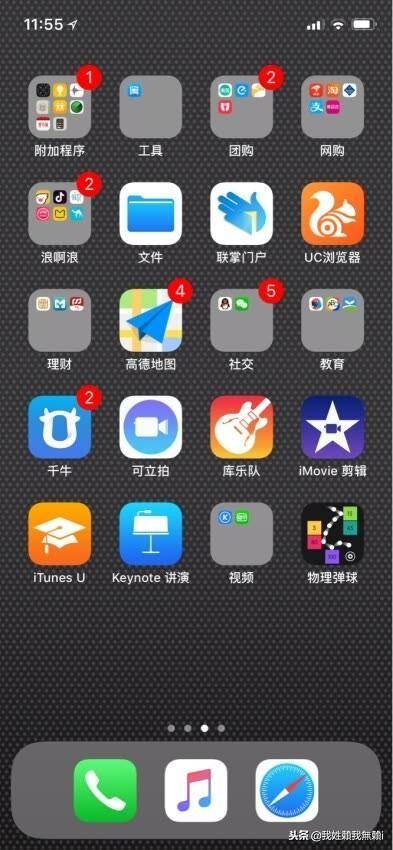我们都知道安卓手机平时下载软件,只需要在手机里面的APP市场,就可以搜索并下载到自己喜欢的APP。还在很多第三方的APP应用市场下载安装并使用。苹果手机跟安卓机相比,就显得比较麻烦,不能下载什么软件都需要用到苹果手机的ID账号和密码,这样操作起来比较繁琐复杂,但是安全系数比较高。今天就讲一下屏苹果手机在手机上怎么设置苹果ID账号。
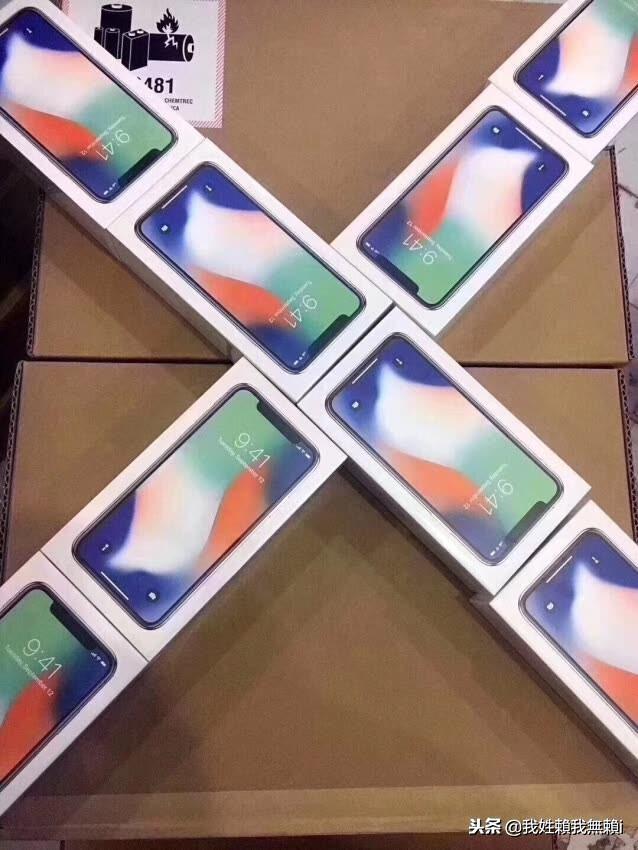
首先打开苹果用户 ID 注册页面,点击创建“Apple ID”。 在打开的创建用户页面里填入注册的相关信息,之后点击最下面的“创建 Apple ID”。最后勾选同意条款前面的框,再填入验证码信息之后点击“创建 Apple ID”进行提交信息。此时一定要记住密码,一会儿还用到,以至于以后登录的时候都用到,所以一定要记住。提交之后当返回如下图的信息时,这里的内容提示去打开注册时用的邮箱来进行信息验证,所以,注册邮箱必须是正常有效的,以能正常接受邮件。打开邮箱,收到一卦来自apple的邮件,如果没有收到,有可能是网络延时,或者注册填写不正确。然后打开这封邮件,并点击邮件内容里的“立即验证”。 在打开的页面里需要输入之前注册时用的邮箱和设置的密码,然后点击“验证地址”来进行验证,如果一切都正确,就会返回一个成功验证的信息页面,告诉已经验证。到这里,苹果 ID 已经注册成功,可以使用它了。